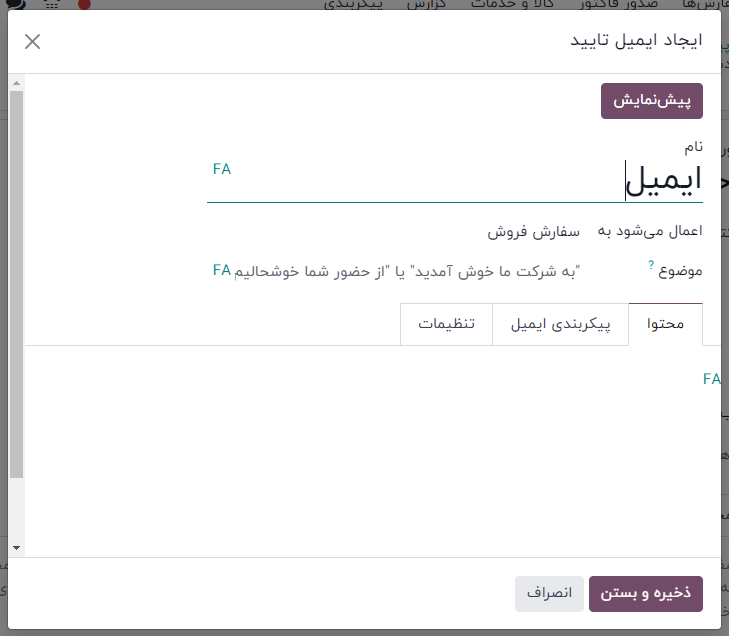قالبهای پیشفاکتور
در فروش ستکا، فروشندگان این توانایی را دارند که الگوهای پیشفاکتور قابل استفاده مجدد برای محصولات یا خدمات رایجی که کسب و کار ارائه می دهد ایجاد کنند.
با استفاده از این قالبها، قیمتها را میتوان با سرعتی بسیار سریعتر برای مشتریان ارسال کرد، بدون اینکه هر بار که مذاکره فروش اتفاق میافتد، قیمتهای جدیدی از ابتدا ایجاد کنید.
پیکربندی
با فعال کردن تنظیمات در برنامه فروش پیکربندی تنظیمات شروع کنید و به عنوان پیشفاکتورها و سفارشات بروید.
در آن بخش، کادر کنار گزینه الگو پیشفاکتور را علامت بزنید. با انجام این کار، یک فیلد قالب پیشفرض جدید نشان داده میشود که در آن میتوان یک قالب پیشفاکتور پیشفرض را از یک منوی کشویی انتخاب کرد.

همچنین، با فعال کردن ویژگی الگو پیشفاکتور، یک پیوند داخلی الگو پیشفاکتور در زیر قسمت قالب پیشفرض ظاهر میشود.
با کلیک بر روی آن پیوند، صفحه الگوهای پیشفاکتور ظاهر می شود، که از آن می توان الگوها را ایجاد، مشاهده و ویرایش کرد.
قبل از خروج از صفحه تنظیمات، فراموش نکنید که روی دکمه ذخیره کلیک کنید تا تمام تغییرات ایجاد شده در طول جلسه ذخیره شود.
الگوهای پیشفاکتور ایجاد کنید
روی پیوند الگو پیشفاکتور در صفحه تنظیمات کلیک کنید یا به برنامه فروش پیکربندی الگو پیشفاکتور بروید. هر دو گزینه صفحه الگوهای پیشفاکتور را نشان می دهند، جایی که می توان الگوهای پیشفاکتور را ایجاد، مشاهده و ویرایش کرد.
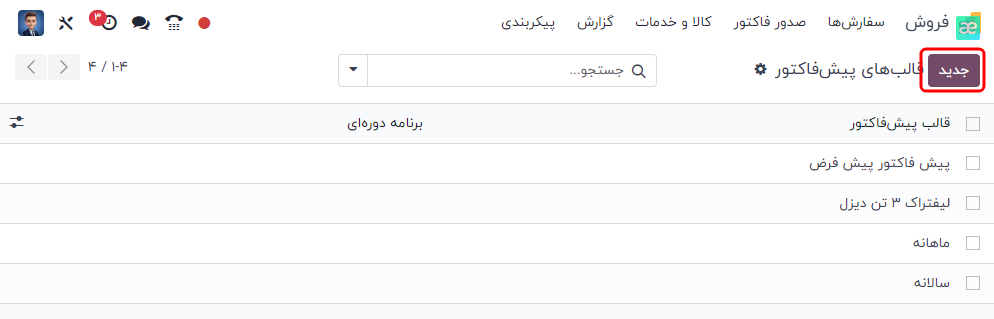
برای ایجاد یک قالب پیشفاکتور جدید، روی دکمه جدید، واقع در گوشه سمت راست بالا کلیک کنید. با انجام این کار یک فرم قالب پیشفاکتور خالی را نشان می دهد که می تواند به روشهای مختلفی سفارشی شود.
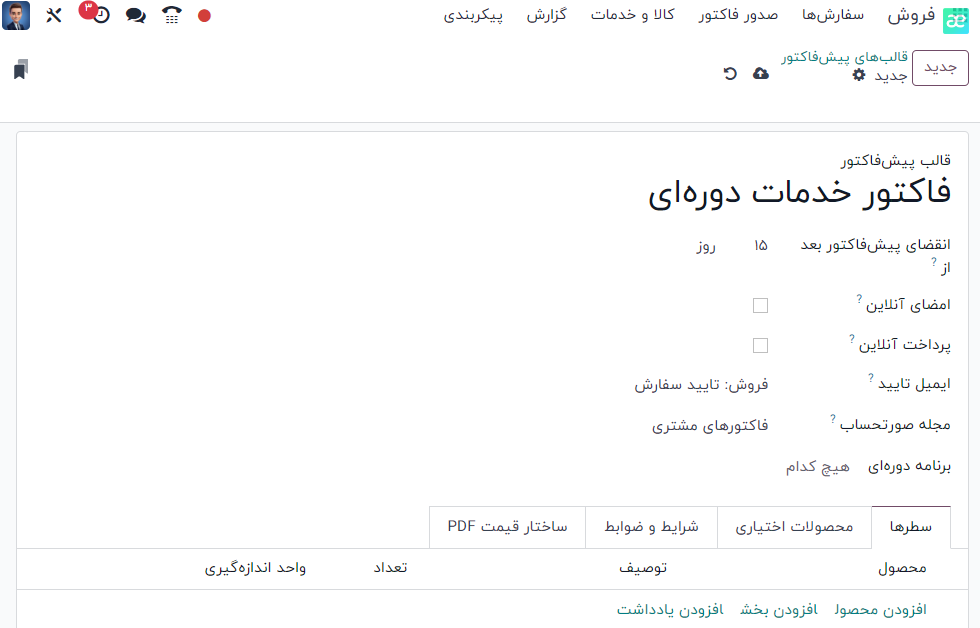
با وارد کردن یک نام برای الگو در قسمت قالب پیشفاکتور شروع کنید.
سپس، در قسمت اعتبار پیشفاکتور، مشخص کنید که قالب پیشفاکتور برای چند روز معتبر باقی میماند، یا فیلد را روی 0 پیشفرض بگذارید تا الگو برای مدت نامحدود معتبر بماند.
سپس، در قسمت تاییدیه ایمیل، روی فیلد خالی کلیک کنید تا منوی کشویی نمایان شود. از منوی کشویی، یک قالب ایمیل از پیش پیکربندی شده را انتخاب کنید تا پس از تایید سفارش برای مشتریان ارسال شود.
اگر در یک محیط چند شرکتی کار می کنید، از قسمت شرکت برای تعیین اینکه این قالب پیشفاکتور برای کدام شرکت اعمال می شود، استفاده کنید.
اگر دفتر روزنامه در قسمت دفاتر روزنامه تنظیم شده باشد، تمام سفارشهای فروش با این الگو در آن مجله مشخص صورتحساب میشوند. اگر مجله ای در این زمینه تنظیم نشده باشد، از مجله فروش با کمترین توالی استفاده می شود.
اگر ویژگیهای امضای آنلاین و/یا پرداخت آنلاین در تنظیمات (برنامه فروش پیکربندی تنظیمات) فعال شده باشد، این گزینهها در فرمهای قالب پیشفاکتور موجود هستند.
برای درخواست امضای آنلاین از مشتری برای تأیید سفارش، کادر کنار امضای آنلاین را علامت بزنید.
کادر کنار پرداخت آنلاین را علامت بزنید تا برای تأیید سفارش، از مشتری پرداخت آنلاین درخواست کنید. وقتی پرداخت آنلاین تیک خورده است، فیلد درصد جدیدی ظاهر می شود که می توان درصد خاصی از پرداخت را در آن وارد کرد.
هر دو گزینه، امضای آنلاین و پرداخت آنلاین را می توان به طور همزمان فعال کرد، در این صورت مشتری باید برای تأیید سفارش، هم امضا و هم پرداخت را ارائه دهد.
در فیلد برنامه تکرارشونده، از انواع زمانهای از پیش پیکربندیشده (مانند ماهانه، فصلی، و غیره) انتخاب کنید تا مشخص کنید این قالب پیشفاکتور باید چند وقت یکبار رخ دهد.
برگه خطوط
در برگه خطوط، محصولات را می توان با کلیک کردن روی افزودن محصول به الگوی پیشفاکتور اضافه کرد، با کلیک کردن بر روی افزودن یک بخش (و کشیدن/رها کردن سرصفحه های بخش) سازماندهی شده و با اطلاعات اختیاری (مانند جزئیات ضمانت، شرایط و غیره) توضیح بیشتری داد. ) با کلیک روی افزودن یادداشت.
برای افزودن محصول به یک قالب پیشفاکتور، روی افزودن محصول در برگه خطوط یک فرم قالب پیشفاکتورها کلیک کنید. با انجام این کار یک فیلد خالی در ستون محصول نمایان می شود.
پس از کلیک کردن، یک منوی کشویی با محصولات موجود در پایگاه داده ظاهر می شود. محصول مورد نظر را از منوی کشویی انتخاب کنید تا آن را به قالب پیشفاکتور اضافه کنید.
اگر محصول مورد نظر به راحتی قابل مشاهده نیست، نام محصول مورد نظر را در قسمت محصول تایپ کنید و این گزینه در منوی کشویی ظاهر می شود. همچنین میتوانید محصولات را با کلیک کردن روی جستجوی بیشتر... از منوی کشویی پیدا کنید.
سپس، از طریق نماد شش مربع، که در سمت چپ هر مورد خط قرار دارد، محصول را به موقعیت مورد نظر بکشید و رها کنید.
برای افزودن یک بخش، که به عنوان هدر برای سازماندهی خطوط سفارش فروش عمل می کند، روی افزودن بخش در تب خطوط کلیک کنید. پس از کلیک کردن، یک فیلد خالی ظاهر می شود که می توان نام مورد نظر بخش را در آن تایپ کرد. هنگامی که نام وارد شد، روی دور کلیک کنید تا نام بخش ایمن شود.
سپس، از طریق نماد شش مربع که در سمت راست هر آیتم خط قرار دارد، نام بخش را به موقعیت مورد نظر بکشید و رها کنید.
برای افزودن یادداشتی که به عنوان یک متن برای مشتری در پیشفاکتور ظاهر می شود، روی افزودن یادداشت در برگه خطوط کلیک کنید. پس از کلیک کردن، یک فیلد خالی ظاهر می شود که می توان یادداشت مورد نظر را در آن تایپ کرد. هنگامی که یادداشت وارد شد، روی دور کلیک کنید تا یادداشت را ایمن کنید.
سپس، یادداشت را از طریق نماد شش مربع به موقعیت مورد نظر بکشید و رها کنید.
برای حذف هر مورد خطی از برگه خطوط (محصول، بخش، و/یا یادداشت)، روی نماد (سطل زباله) در سمت چپ خط کلیک کنید.
برگه محصولات اختیاری
استفاده از محصولات اختیاری یک استراتژی بازاریابی است که شامل فروش متقابل محصولات به همراه یک محصول اصلی است. هدف ارائه محصولات مفید و مرتبط به مشتریان است که ممکن است منجر به افزایش فروش شود.
به عنوان مثال، اگر مشتری بخواهد ماشینی بخرد، این انتخاب را دارد که صندلی ماساژور را نیز سفارش دهد، یا اینکه پیشنهاد را نادیده بگیرد و به سادگی ماشین را بخرد. ارائه انتخاب برای خرید محصولات اختیاری، تجربه مشتری را افزایش می دهد.
محصولات اختیاری به عنوان بخشی در پایین صفحات سفارشات فروش و تجارت الکترونیک ظاهر می شوند. مشتریان در صورت تمایل می توانند بلافاصله آنها را به سفارشات فروش آنلاین خود اضافه کنند.
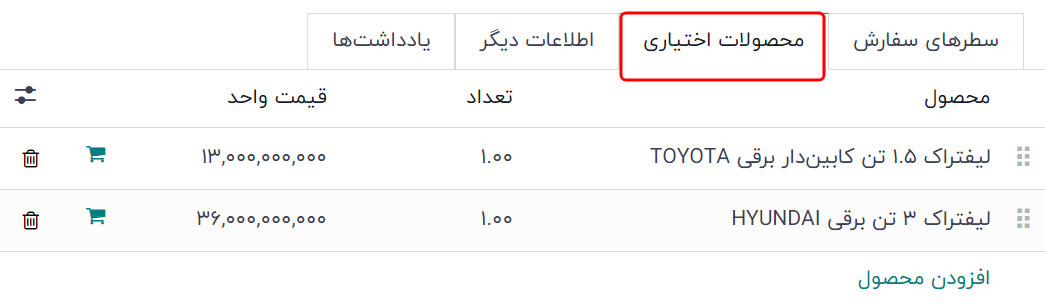
در برگه «محصولات اختیاری»، در صورت وجود، برای هر محصول متقابل فروش مربوط به اقلام اصلی در برگه خطوط، یک خط اضافه کنید. محصولات اضافه شده در اینجا به طور ایده آل مکمل پیشنهاد اصلی به عنوان ارزش افزوده برای خریدار احتمالی است.
با کلیک بر روی افزودن یک خط، یک فیلد خالی در ستون محصول نمایان می شود.
پس از کلیک کردن، یک منوی کشویی با محصولات از پایگاه داده ظاهر می شود. محصول مورد نظر را از منوی کشویی انتخاب کنید تا به عنوان یک محصول اختیاری به قالب پیشفاکتور اضافه شود.
برای حذف هر مورد خطی از برگه محصولات اختیاری، روی نماد (سطل زباله) کلیک کنید.
برگه شرایط و ضوابط
برگه شرایط و ضوابط این فرصت را فراهم می کند تا شرایط و ضوابط را به قالب پیشفاکتور اضافه کنید. برای افزودن شرایط و ضوابط، به سادگی شرایط و ضوابط مورد نظر را در این تب تایپ کنید (یا کپی/پیست کنید).
برگه PDF Quote Builder
برگه PDF Quote Builder گزینه هایی را برای نوشتن یک پیشفاکتور جذاب، با اطلاعات بیشتر و عناصر بصری دلپذیر، برای برجسته کردن محصولات و/یا خدمات ارائه می دهد.
برای آپلود صفحات سرصفحه مشتری و صفحات پاورقی، روی نماد (مداد) در سمت راست صفحات مربوطه کلیک کنید. برای حذف PDF آپلود شده، روی نماد (سطل زباله) کلیک کنید.
از الگوهای پیشفاکتور استفاده کنید
هنگام ایجاد یک پیشفاکتور (برنامه فروش جدید)، یک قالب از پیش پیکربندی شده را در قسمت الگوی پیشفاکتور انتخاب کنید.
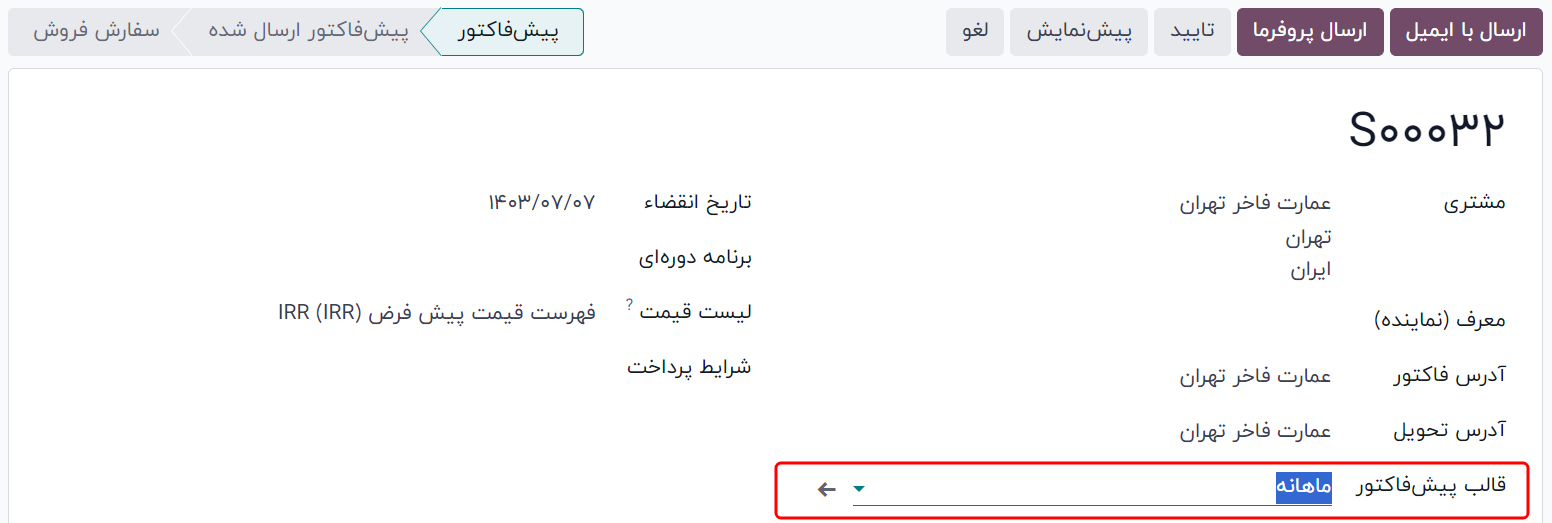
برای مشاهده آنچه مشتری خواهد دید، روی دکمه پیش نمایش در بالای صفحه کلیک کنید تا ببینید که چگونه قالب پیشفاکتور در قسمت جلویی وب سایت از طریق پورتال مشتری ستکا ظاهر می شود.
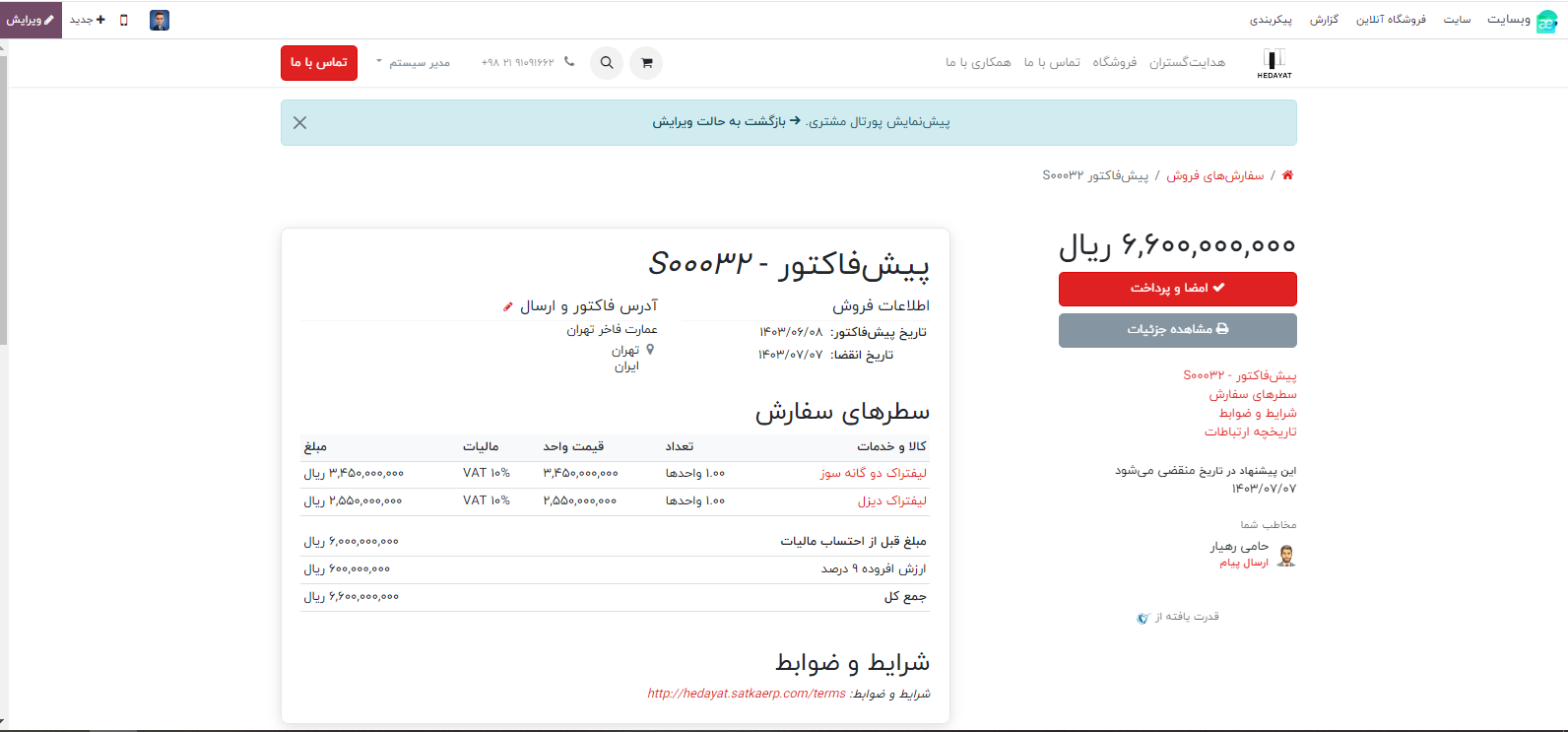
وقتی همه بلوکها و سفارشیسازیها کامل شدند، روی دکمه ذخیره کلیک کنید تا آن تنظیمات در جای خود قرار گیرند.
همچنین یک بنر آبی در بالای قالب پیشفاکتور با پیوندی برای بازگشت سریع به حالت ویرایش وجود دارد. پس از کلیک کردن، ستکا به فرم پیشفاکتور در انتهای برنامه فروش باز می گردد.
لغو چندین پیشفاکتور / سفارشات فروش
با رفتن به برنامه فروش سفارشات داشبورد پیشفاکتور، فرود، به طور پیش فرض، در نمای فهرست، چندین پیشفاکتور (یا سفارش های فروش) را لغو کنید. سپس، در سمت راست جدول، چک باکس های ترجیحی را برای حذف علامت بزنید.
سپس، با انتخاب قیمتها (یا سفارشهای فروش) مورد نظر از نمای فهرست در صفحه پیشفاکتور، روی دکمه عملیات کلیک کنید تا منوی کشویی نمایان شود.
از این منوی کشویی، لغو پیشفاکتور را انتخاب کنید.
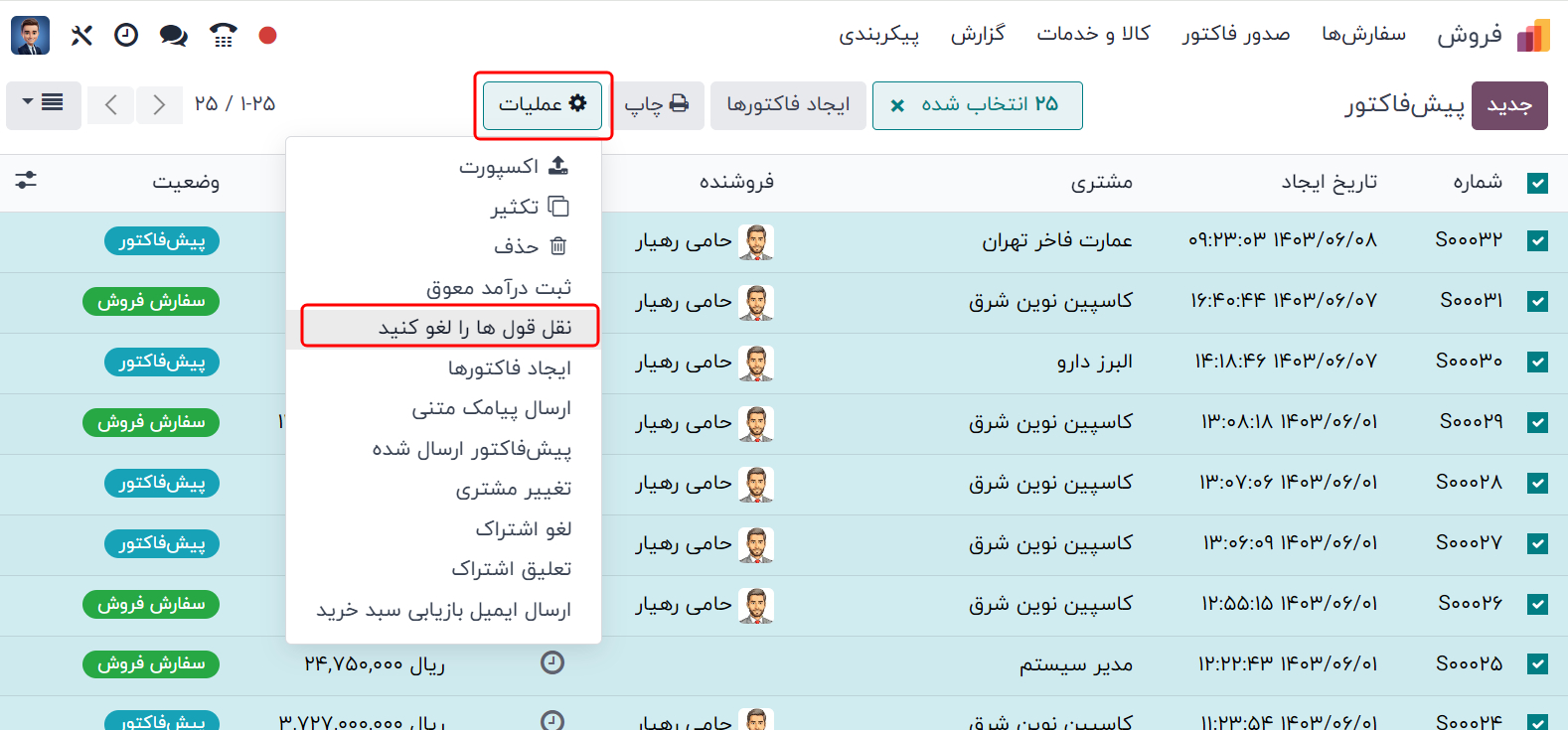
با انتخاب گزینه لغو پیشفاکتورها، یک پنجره پاپ آپ تایید کنسل پیشفاکتور ظاهر می شود. برای تکمیل لغو، روی دکمه لغو پیشفاکتورها کلیک کنید.